Microsoft Outlook ha estado con nosotros durante años. Al igual que Windows 10 y otros productos de Windows, MS Outlook ha recibido actualizaciones periódicas de Microsoft. Microsoft ha proporcionado una mejor experiencia de usuario con cada versión actualizada. Pero "Outlook no responde”Es un mensaje de error al que no muchos, pero que algunos de nosotros tenemos que afrontar una y otra vez. ¿Quién tiene la culpa de que Outlook no funcione? Es posible que no se haya preguntado quién es el problema. Pero Cómo arreglar Outlook no responde es una pregunta que buscamos aquí en este artículo.
Puede haber varias razones por las que Outlook no funcione correctamente. O su nueva actualización de Windows 10 lo estropeó, o algunos fallos de software menores aquí y allá. Cualquiera que sea el caso, estamos listos para solucionar el problema de Outlook no responde o puede decir, Outlook no funciona.
En este artículo, cubrimos varios métodos para que Outlook esté listo y funcionando en poco tiempo. Háganos saber sobre ellos, uno a la vez.
Cómo arreglar Outlook no funciona
Antes de comenzar el diagnóstico y la reparación, debe verificar 2 cosas.
1. Verificar cuadro de diálogo desatendido
Compruebe si algún cuadro de diálogo relacionado con Outlook está abierto en segundo plano. A veces puede suceder que no complete el proceso del cuadro de diálogo y se cuelgue en segundo plano, lo que no le permite acceder a Outlook. Presione Alt + Tab para cambiar las ventanas abiertas. Si hay un cuadro de diálogo colgado en algún lugar, complete el proceso y acceda a Outlook.
2. Verificar el proceso en curso
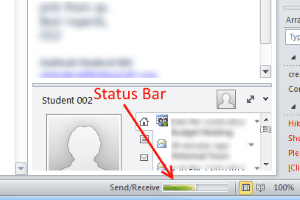
Si tiene un proceso muy largo, como eliminar o migrar una gran cantidad de archivos, es posible que Outlook deje de responder. Mientras se pregunta por qué mi Outlook no funciona, está procesando grandes datos en segundo plano y no le permite hacer nada. Tenga paciencia, mire la barra de estado en la parte inferior de la pantalla de Outlook y espere a que se complete el proceso.
Si los dos problemas genéricos mencionados anteriormente no son los casos en que Outlook no responde, los siguientes métodos serán útiles.
3. Iniciar Outlook en modo seguro
Este método para corregir que Outlook no responde es una de las primeras cosas que se deben hacer y más comunes. Siempre que su Outlook no funcione, intente iniciar Outlook en modo seguro. La mayoría de las veces se inicia, y cuando lo hace, cierre Outlook en modo seguro y reinicie Outlook en modo normal.
¿Cómo iniciar Outlook en modo seguro?
En el menú de inicio, escriba Correr y presione Ingresar, o simplemente presione Clave de Windows y R al mismo tiempo.
Esto abrirá el Correr caja. Aquí, debe escribir "perspectiva / seguro"Y presione Ingresar. Esto abrirá Microsoft Office en modo seguro.

Una vez que MS Outlook se inicia en Modo seguro, ciérrelo y ejecute Outlook de la forma habitual. Esta es la solución básica y para principiantes para que MS Outlook no funcione.
4. Deshabilitar los complementos de Outlook
Los complementos de Microsoft Outlook en algún momento ralentizan Outlook. Puede desactivarlos para ver si están causando todos los problemas.
Para hacerlo, abra Outlook en Modo seguro como se indica en el Método 1.
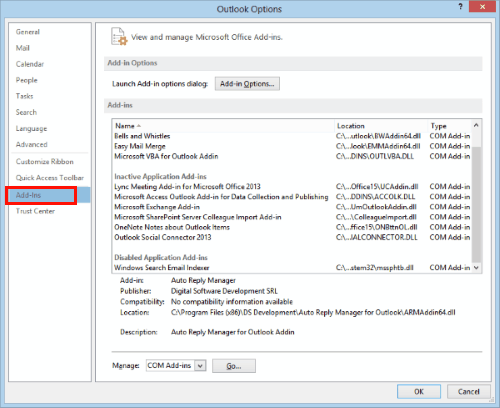
Ahora, vaya al menú Complementos desde Archivo> Opciones> Complementos. Aquí, deshabilite todos los complementos o complementos innecesarios que crea que podrían estar preocupando. Después de deshabilitar los complementos, reinicie Outlook en modo normal y vea si esto funciona para usted.
5. Actualizar Windows
Una de las razones por las que encontramos que MS Outlook no funciona es porque nuestro sistema operativo Windows no está actualizado. Incluso las actualizaciones más pequeñas pueden marcar la diferencia. Asegúrese de que su sistema operativo Windows esté actualizado para que Outlook funcione correctamente.
Cómo actualizar Windows
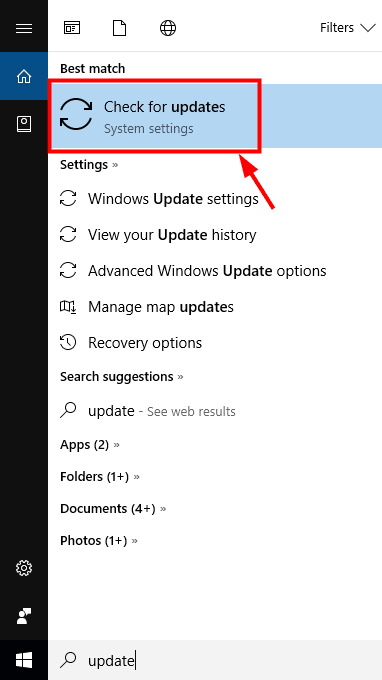
Para actualizar Windows, vaya al menú Inicio desde la barra de tareas. Tipo "Actualizar“. Si está utilizando Windows 10, la opción "Buscar actualizaciones" aparecerá en los resultados de búsqueda en la parte superior. Para versiones inferiores de Windows, como Windows 7 o Vista, actualizacion de Windows aparece el programa.
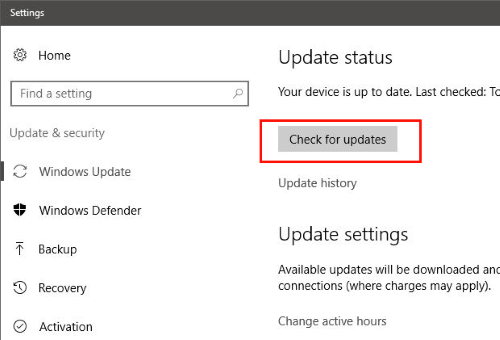
Cualquiera que sea el caso, Buscar actualizaciones, y si hay una actualización disponible, proceda a Instalar actualizaciones.
Wit hasta que se complete el proceso de actualización de Windows. Puede llevar algún tiempo, según el tamaño de la actualización. Una vez que se complete la actualización, reinicie su PC y ejecute Outlook. Todavía Outlook no responde?
6. Actualizar Outlook
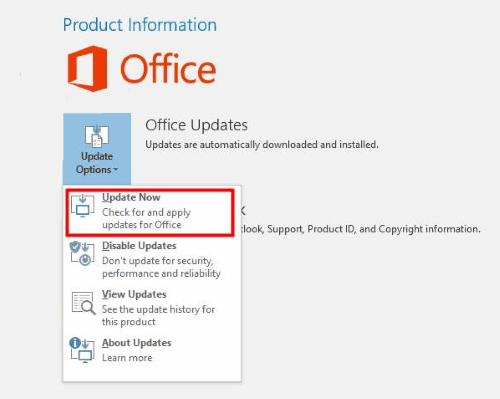
Existe la posibilidad de que si la versión de Outlook no está actualizada en su PC, deje de funcionar o no funcione correctamente. Si puede abrir Outlook y acceder a su menú Archivo, pero no más, intente actualizar Outlook. En el menú Archivo de Outlook (no se aplica a Outlook 2010 y versiones anteriores), haga clic en Cuentas de oficina. Haga clic en Opciones de actualización, y en el menú desplegable, seleccione el Actualizar ahora opción.
Si está utilizando Outlook 2010, vaya a Ayudar menú y haga clic en Buscar actualizaciones opción para ver si hay una actualización. Si es así, proceda a actualizar.
Cuando se actualice, probablemente Reparar Outlook no responde error. Reinicie Outlook para asegurarse.
7. Reparación de MS Office para reparar Outlook no funciona
¿Se pregunta cómo solucionar que Outlook no responda reparando MS Office? MS Outlook funciona con aplicaciones de MS Office. Por lo tanto, cualquier problema con Office puede hacer que Outlook responda incorrectamente.
Cómo reparar MS Office para reparar el error de Outlook
Reparar MS Office es otro método simple que debe probar si alguno de los métodos anteriores no funciona. Aquí, debes presionar Windows + R llaves juntas para abrir Correr caja.
Allí, escriba "Panel de control", entonces presione Ingresar. Esto abrirá el Panel de control de su PC.
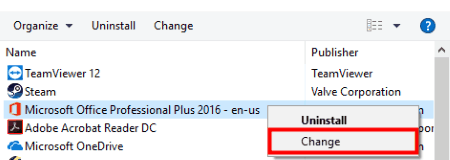
En el Panel de control, haga clic en Programas y características opción. Esto abrirá la lista de programas instalados en su PC. Busque Microsoft Office en la lista.
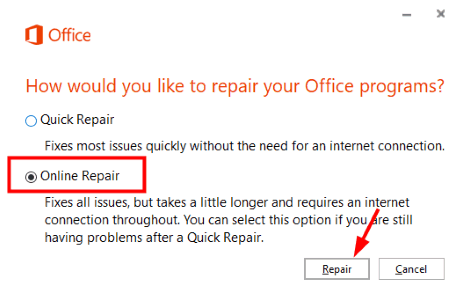
Una vez que lo haga, haga clic derecho sobre él y haga clic en Cambio opción. En la ventana que se abre, seleccione el Reparación en línea opción, luego haga clic en Reparar.
Cuando finalice la reparación, intente ejecutar Outlook y vea si lo arregló o no.
8. Reparar archivos de datos de Outlook
Una herramienta de reparación de la bandeja de entrada también se instala en su sistema cuando instala MS Outlook en él. Puede utilizar esta herramienta llamada SCANSPST.EXE para solucionar problemas de Outlook que no responde.
Para hacerlo, inicie el Explorador de Windows presionando Windows + E llaves juntas. Ahora, debe ir a C: \ Archivos de programa (x86) \ Microsoft Office \ root \ Office16 en su PC para encontrar el archivo SCANPST.EXE.
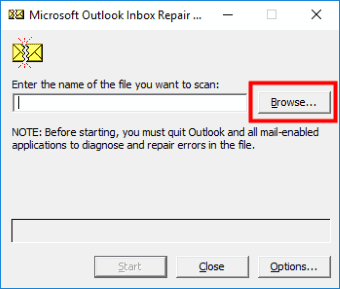
Ejecute SCANPST.EXE. Desde la ventana que se abre, debe buscar y seleccionar cualquier archivo PST que pueda tener en su PC. Hacer clic Comienzo botón.
Para el siguiente paso, seleccione la casilla de verificación que dice " Haga una copia de seguridad del archivo escaneado antes de repararlo “, Luego haga clic en el botón Reparar. Cuando se complete la reparación, ejecute Outlook para ver si funcionó.
9. Crear nuevo perfil de usuario de Windows
Miscrosoft recomienda este método para solucionar el problema de Outlook. Por lo tanto, debe intentarlo en caso de que ninguno de los métodos anteriores funcione.
Si utiliza Windows 10, vaya al menú Inicio y escriba Panel de control. En el panel de control, vaya a Cuentas de usuario> Correo> Mostrar perfiles. Si utiliza Windows 8, ir Aplicaciones menú para acceder Panel de control> Correo> Mostrar perfiles. Se debe seguir el mismo proceso para Windows 7, pero puede acceder al Panel de control directamente desde Menu de inicio.
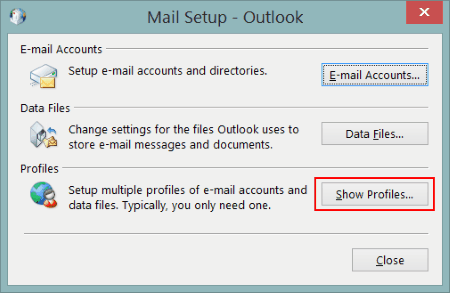
Ahora, cuando cree un nuevo perfil, use su ID de correo electrónico principal de Outlook para ese propósito. En la pantalla Mostrar perfiles, no olvide seleccionar el Solicitar un perfil que se utilizará opción.
Ejecute Outlook ahora y seleccione el perfil recién creado para iniciar sesión. Vea si esto soluciona su problema.
10. Desactivar antivirus
Algunos de los software antivirus están programados para escanear los correos electrónicos de Outlook en busca de virus. Si este es el caso, su antivirus podría ser el culpable. Para asegurarse rápidamente, desactive su antivirus e inicie Outlook en modo normal. Si está funcionando correctamente, su antivirus es el culpable. De lo contrario, encienda su antivirus y busque otros métodos para corregir el error de Outlook no responde.
Finalmente,
Espero que estos consejos para solucionar problemas hayan sido suficientes para resolver el problema de Outlook que no funciona. Si estos métodos no le funcionaron, entonces hay algo inusual en su PC o Outlook. Para obtener una solución final, le sugiero encarecidamente que plantee una inquietud de ayuda en Foro de soporte de Microsoft Office. Mientras lo hace, mencione su problema, con el mensaje de error exacto o las inquietudes que enfrenta con este problema de Outlook que no funciona.


